Depanarea problemelor Netflix: Ghid detaliat pentru 2024
Netflix, un colos al divertismentului digital, se mândrește cu o comunitate globală de peste 200 de milioane de abonați lunari. Oferind un portofoliu impresionant de filme și seriale TV captivante, împreună cu opțiuni lingvistice diverse, acest gigant de streaming și-a consolidat prezența în peste 190 de țări. Cu toate acestea, chiar și cele mai fiabile platforme pot întâmpina ocazional probleme. Dacă te confrunți cu dificultăți în utilizarea Netflix, acest ghid îți prezintă 7 metode eficiente pentru a remedia erorile de tip „Netflix nu funcționează” pe diversele tale dispozitive.
Remediați erorile Netflix (Actualizare 2024)
Netflix este accesibil pe o multitudine de platforme, inclusiv smartphone-uri, computere Windows, browsere web, televizoare inteligente și console de jocuri. Pentru a garanta o experiență utilizator fluidă și constantă, Netflix trebuie să se asigure că aplicația sa funcționează optim pe fiecare dintre aceste platforme. Multe dintre problemele întâmpinate sunt adesea cauzate de instabilități ale aplicației, probleme legate de conexiunea la internet sau date cache corupte. Haide să analizăm metodele prin care poți identifica și remedia aceste dificultăți.
Ghid general de depanare Netflix
Începem cu cele mai frecvente probleme care stau la baza performanțelor instabile ale Netflix. Aceste dificultăți sunt întâlnite adesea în browsere web și aplicații mobile, precum și pe sistemele de operare Windows. Dacă problema nu este generată de serverele Netflix, poți soluționa rapid problema urmând acest ghid de depanare.
1. Verificarea stării serverelor Netflix
Înainte de a aprofunda alte aspecte, este esențial să te asiguri că serverele Netflix funcționează corect. Verifică pagina oficială de stare Netflix (verificați aici), unde compania oferă actualizări în cazul unor disfuncționalități. Dacă totul este în regulă, ar trebui să vizualizezi un ecran care confirmă starea normală a serviciului.
În cazul în care site-ul oficial Netflix nu este accesibil din cauza unor probleme de server, poți utiliza Down Detector (verificați aici) pentru a confirma starea funcționării Netflix.
2. Evaluarea conexiunii la internet
Netflix depinde de o conexiune la internet stabilă pentru a reda conținut video fără întreruperi. O conexiune instabilă sau lentă poate provoca dificultăți pe orice dispozitiv. De obicei, vei experimenta tamponări sau mesaje de eroare de genul „nu sunteți conectat la internet”. Prin urmare, este important să verifici dacă conexiunea ta la internet este funcțională și la viteza dorită. Platforma fast.com (verificați aici) este un instrument simplu și eficient pentru a testa viteza conexiunii tale. Este susținută de Netflix, ceea ce îți oferă o indicație precisă a performanței internetului pentru streaming.
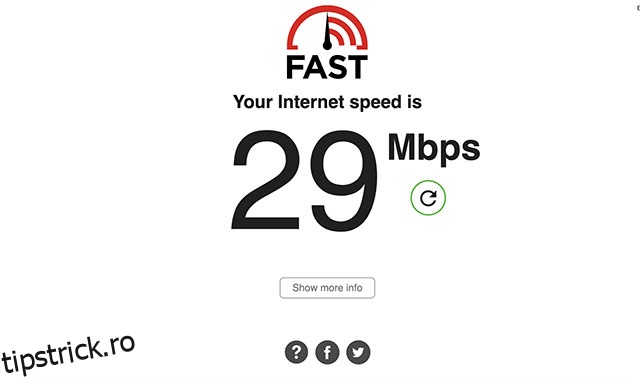
Pentru a reda conținut online, Netflix recomandă o viteză minimă de 3 Mbps pentru definiție standard (SD), 5 Mbps pentru înaltă definiție (HD) și 25 Mbps pentru 4K/Ultra HD (UHD).
3. Repornirea dispozitivului
Uneori, erorile aleatorii ale dispozitivului tău pot duce la funcționarea instabilă a Netflix. Aici sunt incluse dispozitivele de streaming, cum ar fi Smart TV-urile, consolele Xbox Series X|S, PlayStation 5, Fire TV Stick și Roku. O simplă repornire a acestor dispozitive poate remedia problemele Netflix cauzate de aceste erori.
4. Deconectarea și reconectarea la contul Netflix
Deși poate părea un pas simplu, deconectarea și reconectarea la contul tău Netflix are un efect surprinzător. Această acțiune reinițializează sesiunea Netflix pe dispozitivul tău, eliminând eventualele erori minore care ar putea afecta funcționarea corectă a aplicației.
Deconectarea de la Netflix este un proces intuitiv pe fiecare platformă. Accesează meniul de setări și selectează opțiunea de deconectare. Mai jos găsești instrucțiuni specifice pentru diverse dispozitive:
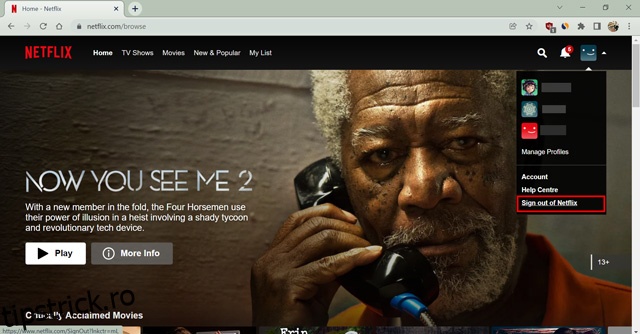
- Pe web: Apasă pe pictograma profilului tău.
- Aplicații Android/iOS: Apasă pe pictograma profilului tău.
- Aplicația Windows: Fă click pe cele trei puncte orizontale din colțul dreapta-sus.
- PlayStation: Apasă „O” și selectează pictograma roată.
- Televizoare inteligente: Apasă butonul stânga, selectează Setări și apoi Deconectare.
Asigură-te că te afli pe ecranul de start Netflix pentru ca acești pași să funcționeze. Apoi, apasă butonul de conectare și introdu din nou credențialele tale.
5. Curățarea datelor cache din browser
Curățarea datelor cache din browserul tău poate rezolva problemele cauzate de memoria cache coruptă, resetând efectiv browserul. Datele inutile pot încetini browserul, afectând performanța Netflix. Deși acest proces șterge toate datele de navigare și te deconectează de pe site-uri, beneficiul principal este securitatea sporită. Iată cum poți șterge datele cache din browserul tău web:
- Deschide browserul și apasă imediat Ctrl+Shift+Delete (Shift+Command+Delete pe Mac). Se va deschide fereastra de ștergere a datelor de navigare.
- Mergi la secțiunea Avansat și selectează opțiunea „Tot timpul” la „Interval de timp”. Bifează toate căsuțele.
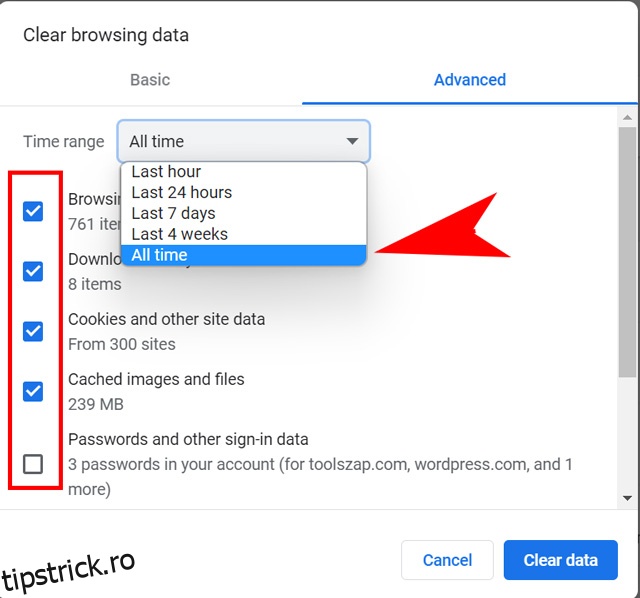
- Apasă butonul „Șterge datele” pentru a finaliza procesul.
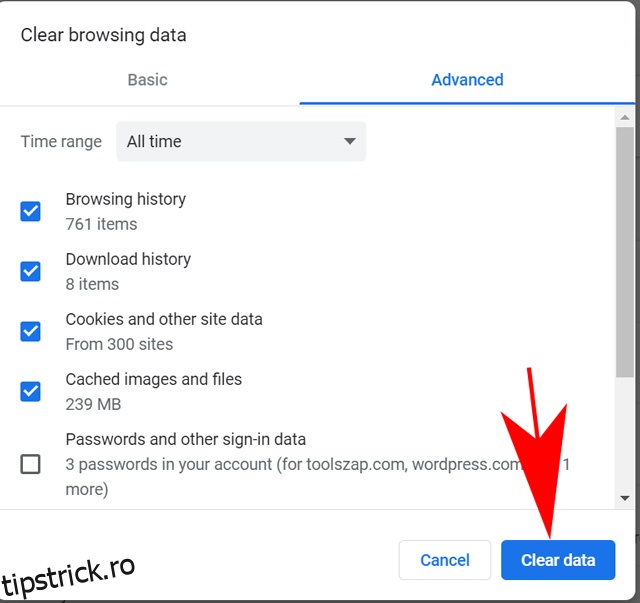
Acum, conectează-te din nou la Netflix. Dacă problemele persistă, încearcă un alt browser sau actualizează-l pe cel existent. Dacă nu vrei să ștergi toate datele din browser, poți accesa direct pagina Netflix pentru curățarea cookie-urilor: https://www.netflix.com/clearcookies. Acesta va elimina toate cookie-urile asociate Netflix și te va deconecta de pe site. Dacă această opțiune nu funcționează, încearcă ștergerea tuturor datelor cache.
6. Curățarea datelor aplicației Netflix pe smartphone
Ștergerea datelor aplicației de pe smartphone este o altă recomandare a Netflix, mai ales când te confrunți cu un ecran înghețat. Acest proces elimină toate datele stocate și resetează permisiunile, echivalând cu o instalare proaspătă a aplicației. Urmează acești pași pentru a curăța datele aplicației Netflix pe telefonul tău:
- Accesează Setările de pe ecranul principal al telefonului.
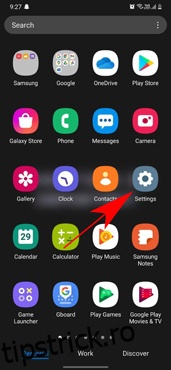
- Selectează General. Dacă nu găsești această opțiune, treci la pasul următor.
- Selectează Aplicații sau Aplicații.
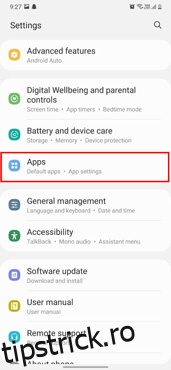
- Selectează Gestionare aplicații, Manager aplicații sau Gestionați toate aplicațiile. Dacă nu găsești aceste opțiuni, treci la pasul următor.
- Derulează și selectează Netflix. Dacă nu găsești aplicația, verifică fila Descărcate.
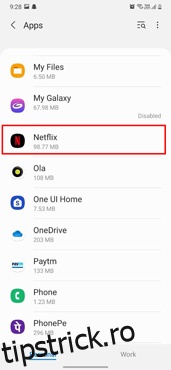
- Selectează Stocare. Dacă nu găsești această opțiune, treci la pasul următor.
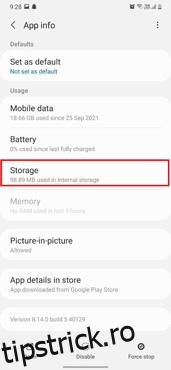
- Selectează Ștergere date sau Ștergere stocare, apoi OK.
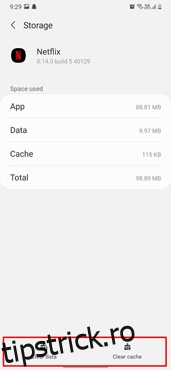
Această acțiune va elimina toate datele Netflix, inclusiv conținutul descărcat. De asemenea, reține că setările de subtitrare pot fi resetate, caz în care le poți reactiva după conectare.
7. Reinstalarea aplicației Netflix
Dacă nu găsești opțiunea de ștergere a datelor, reinstalarea aplicației este o alternativă viabilă. Vei obține astfel cea mai recentă versiune a aplicației. Mai jos găsești instrucțiuni pentru dezinstalarea aplicației Netflix pe dispozitive Windows, Android și iOS:
Pentru dispozitivele Android:
- Deschide lista de aplicații și caută Netflix.
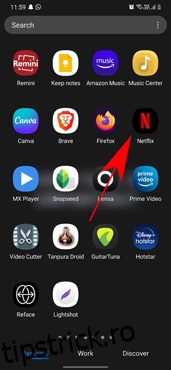
- Apasă lung pictograma aplicației până când apare meniul de opțiuni. Apasă Dezinstalare și apoi OK pentru a confirma ștergerea.

Pentru dispozitivele iOS:
- Caută aplicația Netflix pe ecranul principal sau în Biblioteca de aplicații.
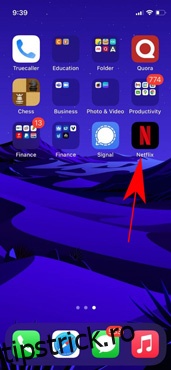
- Apasă lung pictograma aplicației pentru a deschide meniul de opțiuni. Apoi, apasă Eliminare aplicație.
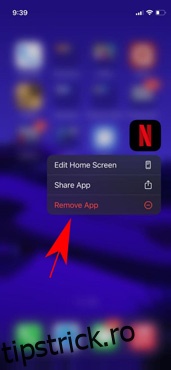
- Confirmă acțiunea apăsând Ștergeți aplicația.
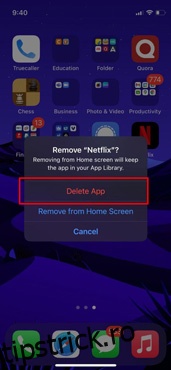
Pentru computerele Windows:
- Apasă pe pictograma lupa sau tastele Ctrl+S.
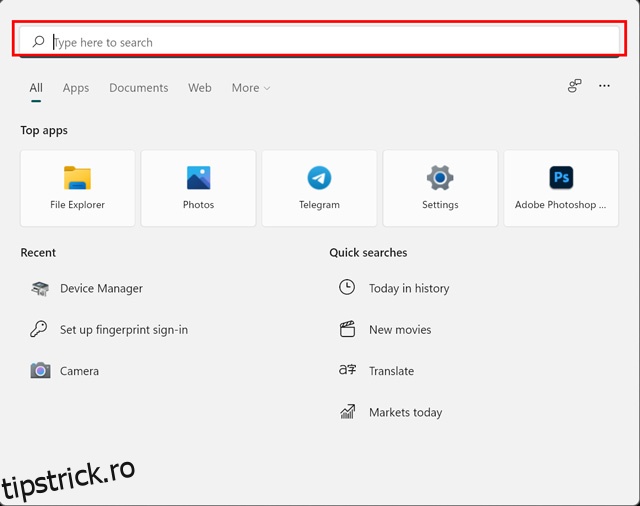
- Caută „Netflix” și apasă Dezinstalare.
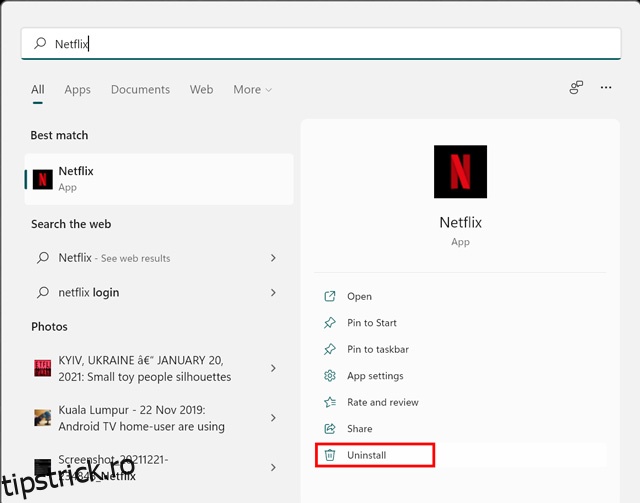
- Confirmă dezinstalarea în fereastra pop-up care apare.
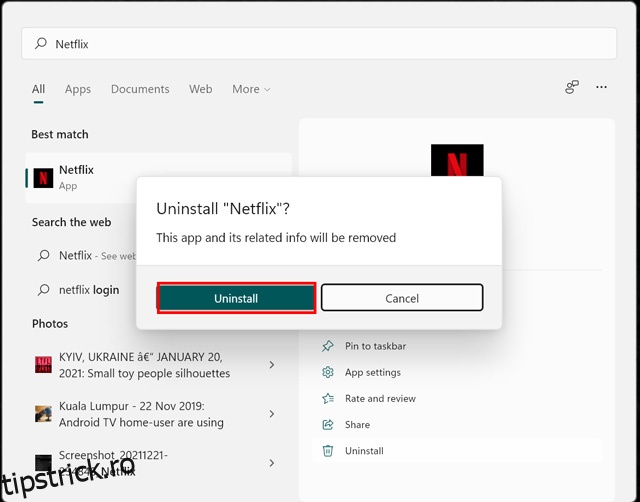
După dezinstalare, accesează magazinul de aplicații al dispozitivului tău și reinstalează aplicația Netflix. Este recomandat să descarci aplicația doar din sursele oficiale. Poți accesa direct pagina aplicației Netflix din Magazinul Windows dând click aici.
Coduri de eroare frecvente Netflix și soluțiile lor
Adesea, o notificare te informează când conexiunea la internet este pierdută. Totuși, anumite coduri de eroare pot apărea pe televizoarele inteligente sau dispozitive de streaming, cum ar fi Fire TV Stick sau Roku, oferind informații specifice despre o anumită problemă cu Netflix. Mai jos găsești câteva dintre aceste coduri, alături de soluțiile corespunzătoare.
Eroarea Netflix 0041
Eroarea 0041 apare adesea pe dispozitivele Android și Amazon Kindle Fire, cauzată de probleme de conectivitate sau date ce necesită reîmprospătare. Urmează pașii de mai jos pentru a remedia această eroare:
- Schimbă conexiunea la internet dacă este posibil.
- Încearcă să te muți într-un loc cu semnal mai bun.
- Activează modul avion, apoi dezactivează-l după câteva minute.
- Șterge datele aplicației Netflix.
- Repornește routerul sau modemul Wi-Fi.
Alte coduri similare sunt Eroarea tvq-st-120, Eroarea UI-400, Eroarea AIP-704, Eroarea 12001, Eroarea 11853, Eroarea 5403, Eroarea 1011, Eroarea 1016, Eroarea 1012, Eroarea -11800.
Eroarea Netflix 100
Această eroare este specifică dispozitivelor Apple. Mesajul care o însoțește este „Ne pare rău, nu am putut ajunge la serviciul Netflix. Vă rugăm să încercați din nou mai târziu.” Soluția implică repornirea dispozitivului sau reinstalarea aplicației Netflix, așa cum am descris mai sus.
Pentru dispozitivele Apple TV, iată cum poți să te deconectezi sau să repornești:
Deconectarea de pe Apple TV
- Începe de pe ecranul de start Netflix.
- Selectează Schimbare profiluri. Dacă nu ai profiluri, treci la pasul următor.
- Selectează Deconectare.
- Conectează-te din nou și reîncearcă Netflix.
Repornirea Apple TV
- Deconectează Apple TV-ul și televizorul de la sursa de curent pentru cel puțin 2 minute.
- Reconectează ambele dispozitive.
- Porneste din nou ambele dispozitive.
- Reîncearcă Netflix.
Eroarea Netflix 10023-5009
Această eroare indică dificultăți în descărcarea conținutului și este însoțită de mesajul „A fost o problemă cu această descărcare. Verificați conexiunea la rețea și încercați din nou. (10023-5009)”. Rezolvarea implică deconectarea și reconectarea la Netflix sau repornirea conexiunii la internet.
Eroarea Netflix NQL.2303
Eroarea NQL.2303 semnalizează o problemă cu descărcarea pe dispozitivul tău, cu mesajul „Funcția de descărcare nu este acceptată. Pentru a descărca emisiuni TV și filme, va trebui să utilizați un alt dispozitiv.”. Acest lucru este frecvent întâlnit pe dispozitivele Android. Netflix recomandă utilizarea unui alt dispozitiv compatibil pentru descărcări, cum ar fi un smartphone sau un computer Windows.
Eroarea Netflix NQM.407
Eroarea NQM.407 apare pe dispozitivele Android, cu mesajul „Problema de plată a contului. Contul dvs. este suspendat din cauza unei probleme cu plata dvs. anterioara. Accesați netflix.com/payment pentru a actualiza.”. Această problemă poate avea una dintre cauzele de mai jos:
- Metoda de plată nu mai este validă sau a expirat.
- Instituția financiară nu a aprobat plata lunară.
- (Doar S.U.A.): Codul poștal al cardului de credit nu este corect.
Pentru a rezolva această problemă, actualizează informațiile de plată de pe pagina Netflix: https://www.netflix.com/youraccountpayment.
Întrebări frecvente
De ce Netflix nu funcționează pe Smart TV?
Pe televizoarele inteligente, Netflix poate funcționa defectuos din cauza unei conexiuni lente la internet sau a datelor ce trebuie reîmprospătate. Încearcă să repornești routerul Wi-Fi, să reinstalezi aplicația sau, dacă este posibil, să ștergi datele aplicației.
De ce Netflix nu funcționează cu NordVPN?
NordVPN îți permite să accesezi Netflix dintr-o altă locație, dar datele cache pot cauza probleme cu încărcarea conținutului prin VPN. Șterge aplicația Netflix și datele browserului pentru a remedia problema. De asemenea, încearcă să schimbi serverul VPN dacă problemele persistă.
Cum dezgheț Netflix?
Dacă ecranul Netflix este înghețat, oprește rapid dispozitivul. Poți deconecta televizorul sau dispozitivul de streaming de la sursa de curent, sau poți apăsa butonul de pornire al smartphone-ului pentru cel puțin 7 secunde.
Cum să rezolvi problemele Netflix
În acest articol, am explorat principalele cauze ale problemelor Netflix. Depanarea începe adesea cu metode simple, cum ar fi ștergerea datelor aplicației, reinstalarea aplicației sau verificarea conexiunii la internet. Am discutat și erori specifice și modul de rezolvare. Sperăm că acest ghid te-a ajutat să găsești soluția problemelor tale. Nu ezita să lași un comentariu dacă ai întrebări sau erori specifice pe care dorești să le abordăm.